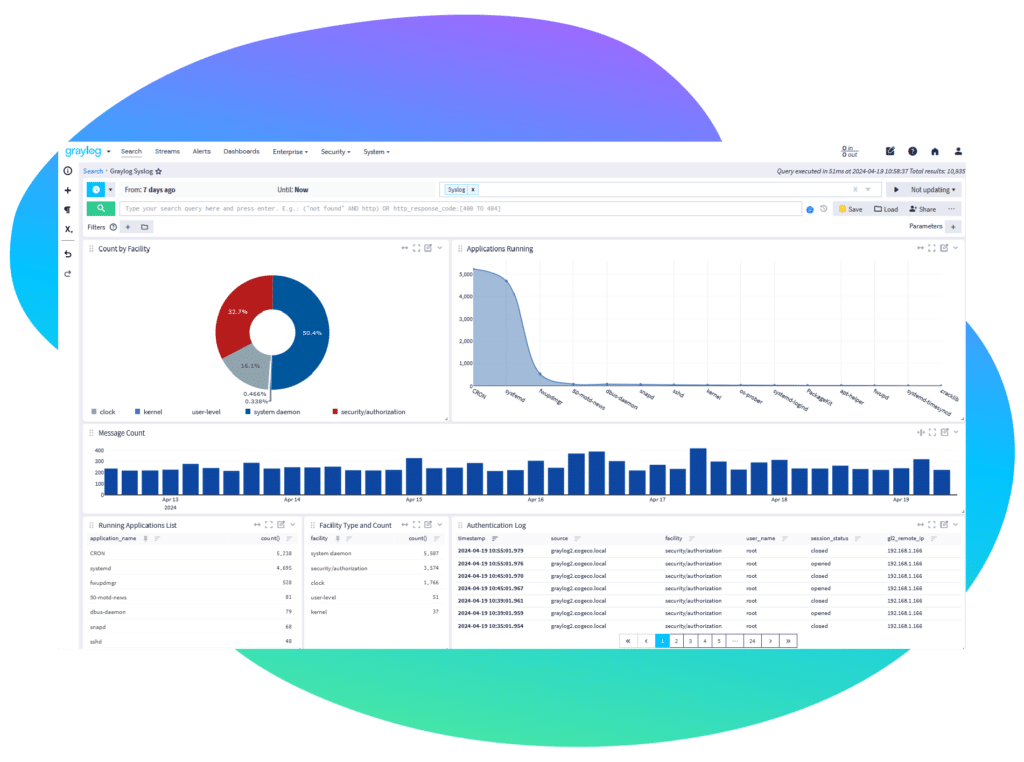Graylog Open : Votre nouvel allié pour dompter les logs informatiques
Ah, les logs informatiques… Ce flot incessant de données cryptiques qui ressemble parfois à un roman de Kafka écrit en binaire. Pourtant, derrière ces lignes obscures se cache une mine d’or d’informations, à condition de savoir l’exploiter. Et c’est là que Graylog entre en scène, tel un super-héros en cape Open Source.
Graylog, késako ?
Graylog, c’est un outil de gestion centralisée des logs. Open Source, robuste, et conçu pour transformer le chaos de vos fichiers de logs en informations exploitables. Fini le casse-tête des fichiers épars disséminés sur vos serveurs comme des miettes après une soirée pizza.
Avec Graylog, vous pouvez :
- Centraliser vos logs : Une interface unique pour tout voir, tout comprendre.
- Analyser vos données en temps réel : Parce qu’un crash serveur, ça ne prévient jamais.
- Créer des tableaux de bord sexy : Enfin des graphiques qui impressionnent votre boss.
Pourquoi choisir Graylog ?
- Open Source et gratuit
Vous êtes fan des outils libres ? Graylog vous permet de garder le contrôle total sur vos données sans débourser un centime.
(Oui, oui, ce café que vous venez d’acheter coûte techniquement plus cher que Graylog.) - Performant et extensible
Besoin de connecteurs pour Elasticsearch, MongoDB ou autre ? Graylog s’intègre avec tout ce qui bouge dans votre stack. - Un outil pour humains pressés
Son interface intuitive vous fait gagner des heures à décoder vos logs, ce qui vous laisse plus de temps pour… débugger autre chose.
Installation de Graylog sur Ubuntu
Passons aux choses sérieuses. Voici comment installer Graylog sur un serveur Ubuntu (20.04 ou plus récent) :
1. Prérequis
Avant de commencer, assurez-vous que :
- Vous avez un serveur Ubuntu avec les droits administrateurs.
- Java est installé (Graylog utilise Java).
2. Installation d’OpenJDK
sudo apt update
sudo apt install openjdk-11-jre -y
3. Installation de MongoDB
Graylog utilise MongoDB comme base de données pour stocker les configurations.
sudo apt install mongodb -y
sudo systemctl start mongodb
sudo systemctl enable mongodb
4. Installation d’Elasticsearch
Elasticsearch est nécessaire pour indexer et rechercher les logs.
Ajoutez le dépôt Elasticsearch :
wget -qO - https://artifacts.elastic.co/GPG-KEY-elasticsearch | sudo apt-key add -
echo "deb https://artifacts.elastic.co/packages/7.x/apt stable main" | sudo tee /etc/apt/sources.list.d/elastic-7.x.list
sudo apt update
sudo apt install elasticsearch -y
Configurez Elasticsearch pour Graylog :
Modifiez le fichier /etc/elasticsearch/elasticsearch.yml et ajoutez :
cluster.name: graylog
action.auto_create_index: false
Démarrez et activez Elasticsearch :
sudo systemctl start elasticsearch
sudo systemctl enable elasticsearch
5. Installation de Graylog
Ajoutez le dépôt Graylog :
wget https://packages.graylog2.org/repo/packages/graylog-5.0-repository_latest.deb
sudo dpkg -i graylog-5.0-repository_latest.deb
sudo apt update
sudo apt install graylog-server -y
6. Configuration de Graylog
Générez un mot de passe secret :
pwgen -N 1 -s 96
Générez un mot de passe hashé pour l’utilisateur admin :
echo -n "VotreMotDePasseAdmin" | sha256sum
Modifiez le fichier /etc/graylog/server/server.conf :
- Remplissez
password_secretavec la clé générée. - Remplissez
root_password_sha2avec le mot de passe hashé. - Configurez
http_bind_addressavec l’adresse IP de votre serveur.
7. Démarrez Graylog
sudo systemctl start graylog-server
sudo systemctl enable graylog-server
8. Accès à l’interface Web
Ouvrez votre navigateur et rendez-vous sur :
http://[adresse-ip-serveur]:9000
Connectez-vous avec admin comme identifiant et le mot de passe que vous avez configuré.
Quelques cas d’usage qui vous parleront
- Sécurité : Identifiez les accès suspects et repérez les anomalies en un clin d’œil.
- DevOps : Déterminez si ce script bash à 2h du matin était vraiment une bonne idée.
- Monitoring : Surveillez l’état de vos serveurs sans devoir fouiller dans 200 fichiers .log.
Conclusion
Graylog, c’est l’outil qui transforme vos logs de « problème ingérable » à « solution visible ». Alors, prêt à reprendre le contrôle et à impressionner vos collègues avec des dashboards dignes d’un film de science-fiction ? 🚀